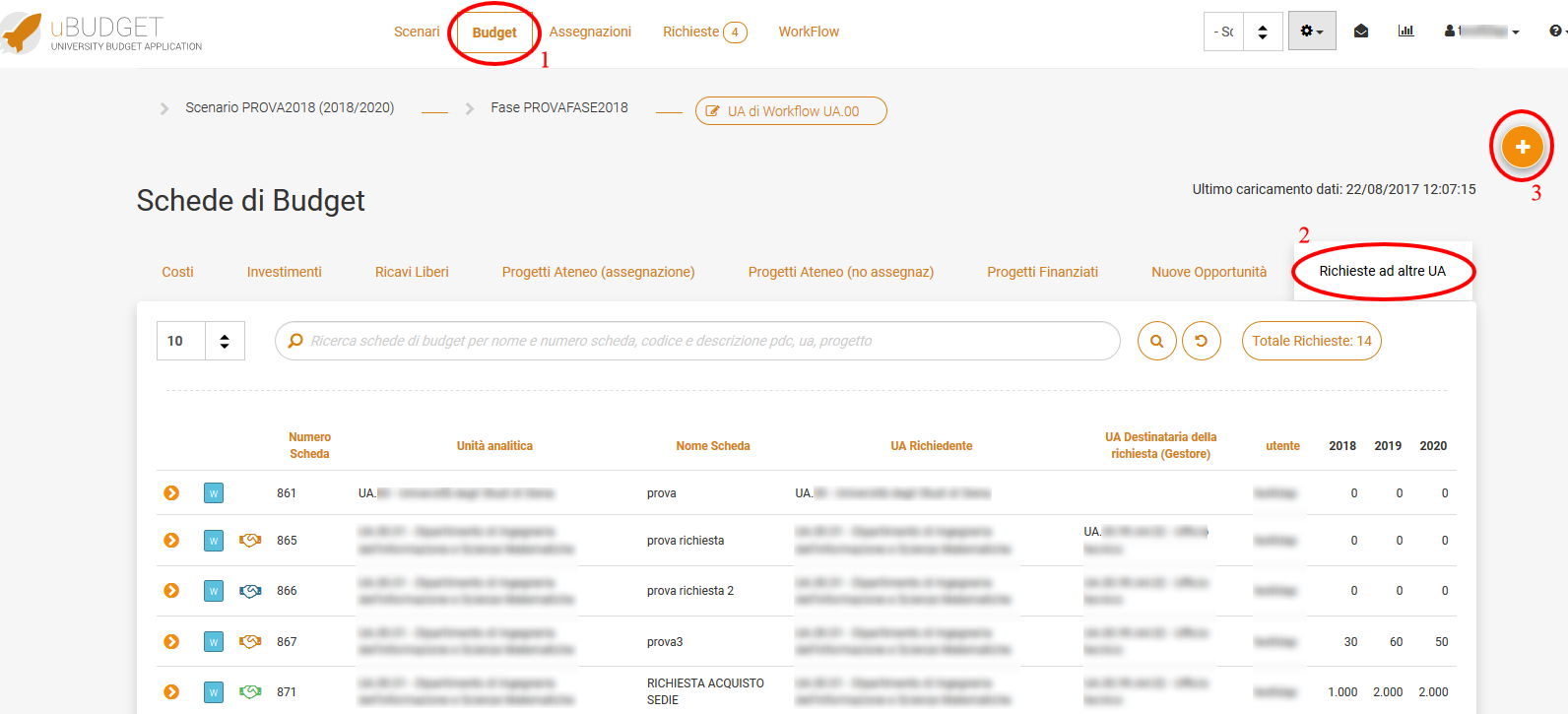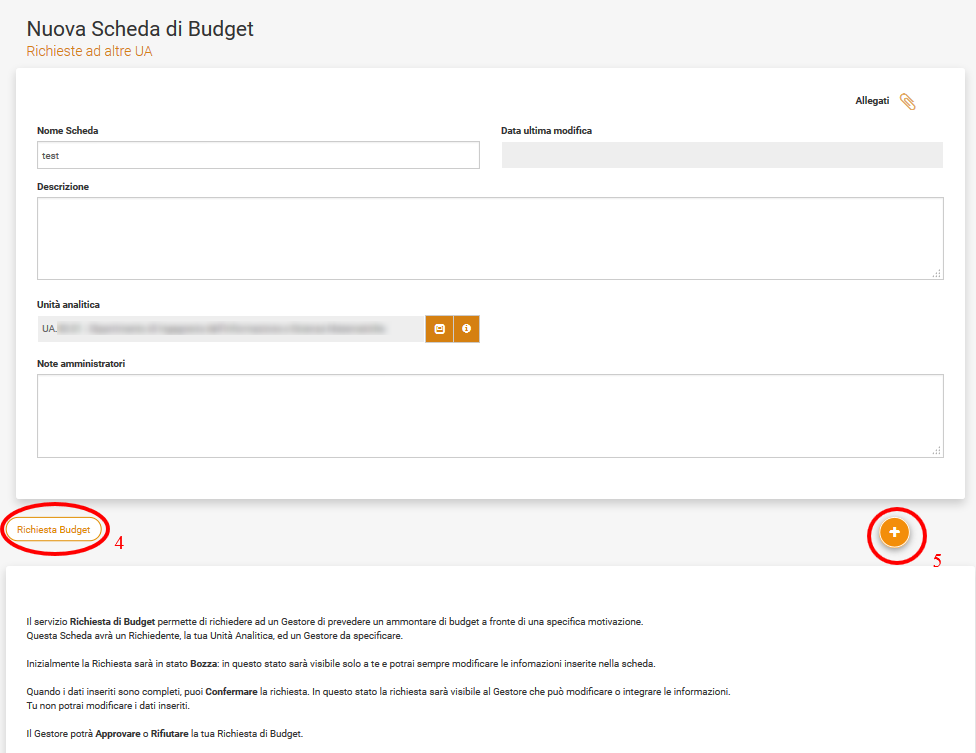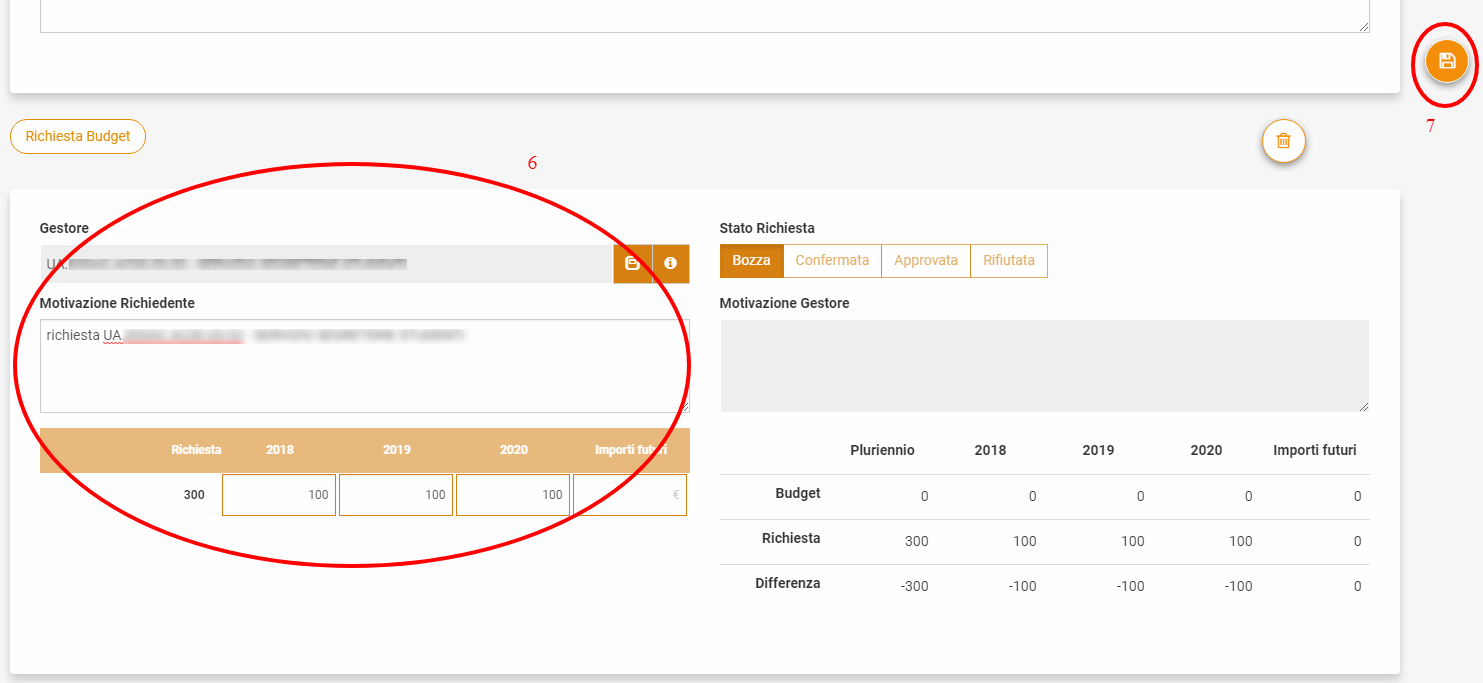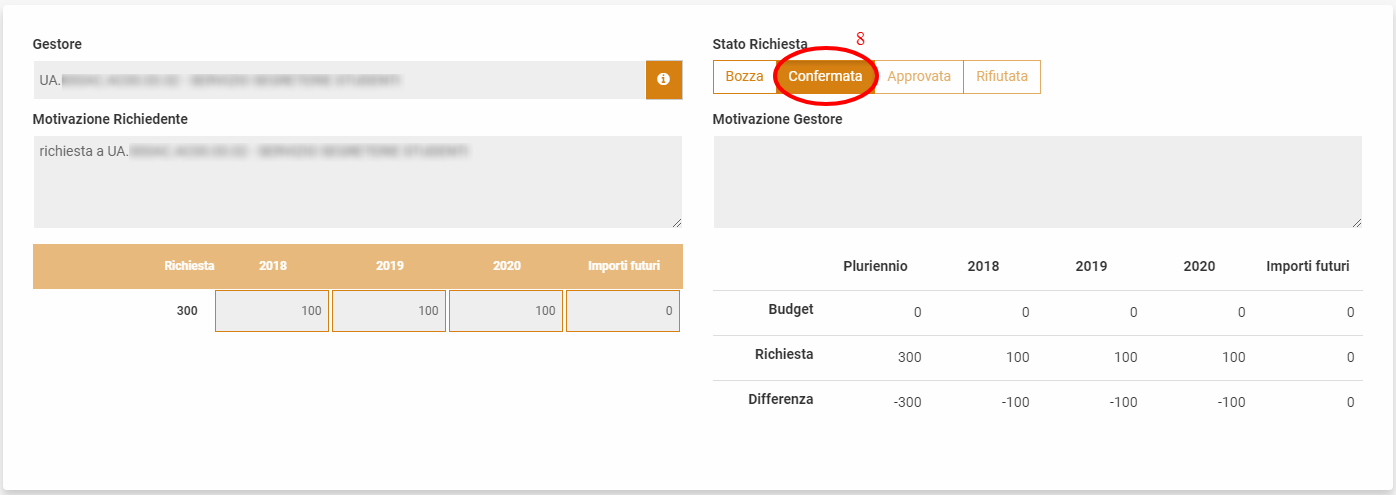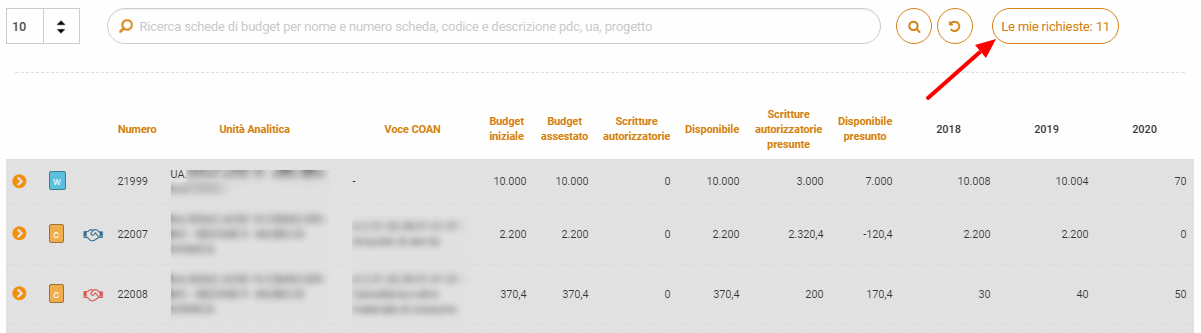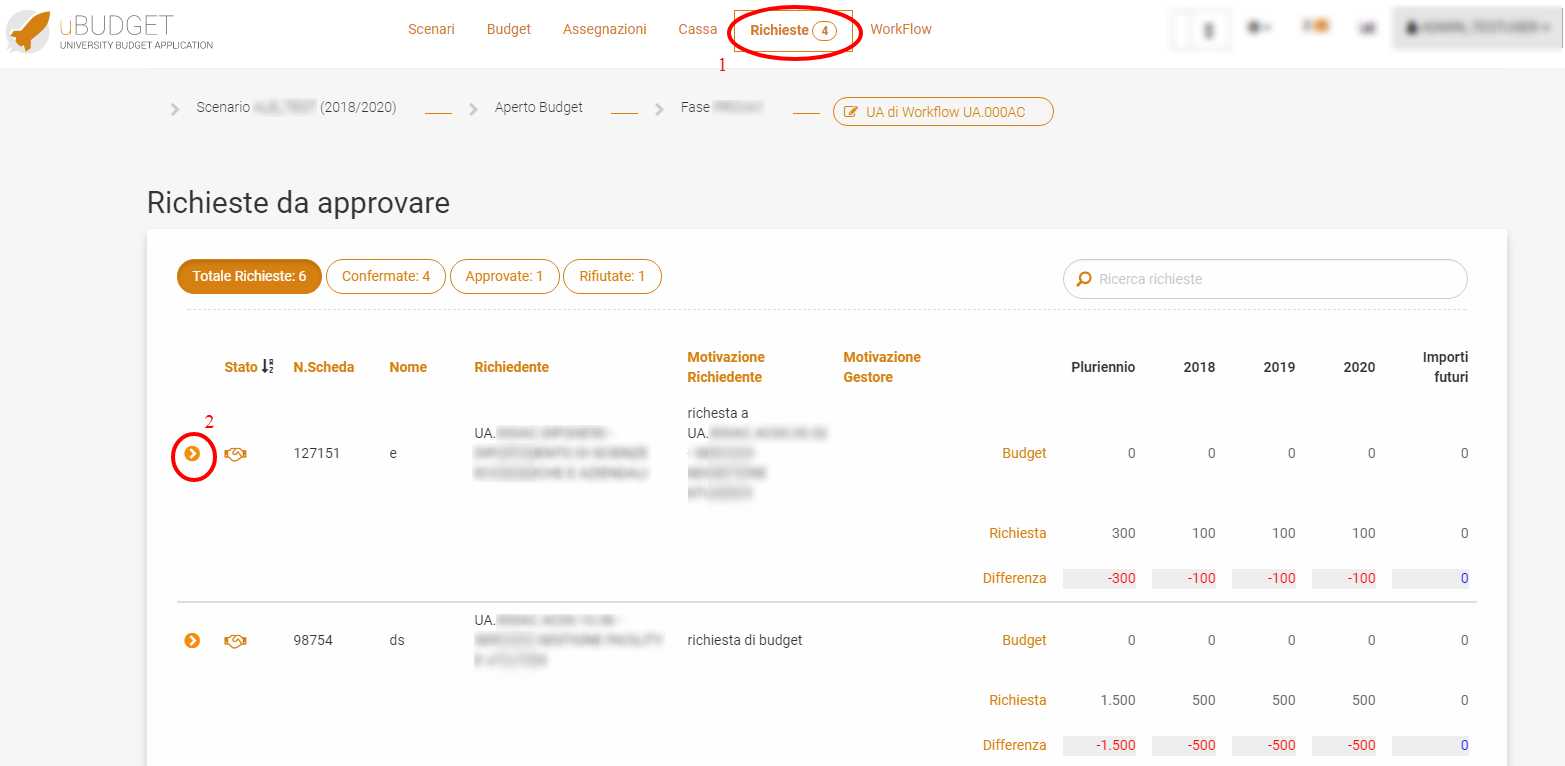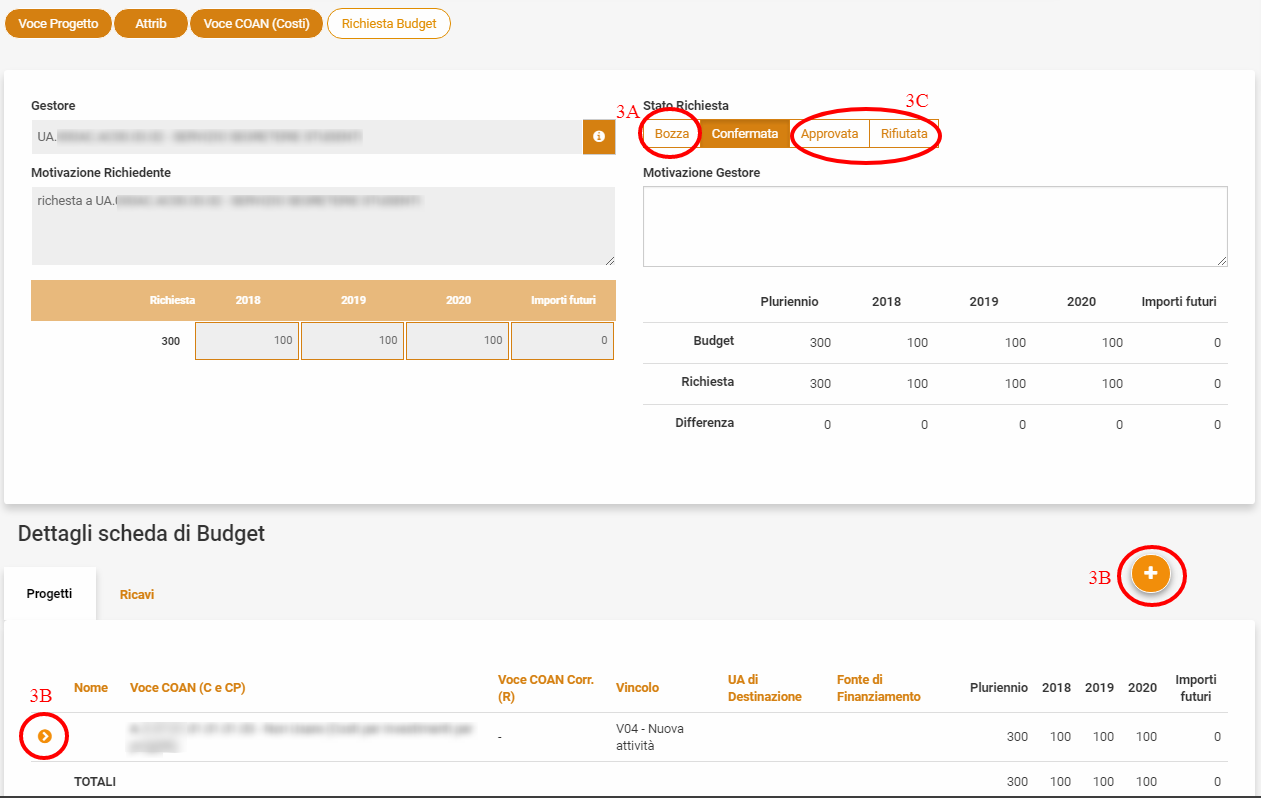Versione Stampabile:
Il task Richieste ad altre UA è dedicato ad accogliere le richieste inserite dalle strutture dell’Ateneo verso altre strutture.
Le richieste vengono gestite con un Workflow di quattro stati: Bozza/Confermato/Approvato/Rifiutato.
Il processo di Richieste di Budget prevede due attori:
- il Richiedente (o UA richiedente) che genera la richiesta in stato bozza e può solamente portarla in stato Confermato
- il Gestore (o UA destinataria della richiesta) che riceve la richiesta e la approva/modifica, rifiuta o riporta a bozza
A valle del workflow il budget oggetto della richiesta viene inserito come previsione iniziale di budget nella UA DEL GESTORE.
Fasi del processo:
1) Generazione della Richiesta da parte del Richiedente
La UA richiedente accede alla propria UA di workflow, entra nel Budget (1), seleziona il task “Richieste ad altre UA” (oppure altro task specifico destinato alle richieste) (2) e seleziona il tasto per creare una nuova scheda/richiesta (3):
Nella testata della scheda di richiesta occorre compilare il Nome scheda e nel campo Unità Analitica va indicata la UA DEL RICHIEDENTE, poi si può cliccare sul tasto "Richiesta Budget" (4).
Altri campi eventualmente obbligatori non saranno più obbligatori per il richiedente dal momento in cui clicca sul tasto "Richiesta Budget" e crea una nuova richiesta con il (5):
Nel campo “Gestore” va indicata la UA DESTINATARIA della richiesta, la Motivazione della richiesta e l’importo annuale complessivo della richiesta distribuito nel triennio di previsione del budget (6). Poi si salva la richiesta con l’icona a dischetto a destra (7):
In questo modo la richiesta viene salvata in stato "Bozza", condizione in cui il Richiedente ha ancora la possibilità di modificare tutta la scheda ed eventualmente cancellarla tramite il pulsante bianco con il bidone.
A questo punto esistono due possibilità (8):
- compilare anche i dettagli della richiesta (distribuendo l'importo annuale complessivo nelle varie nature di costo) e passare poi la richiesta in stato "Confermato", per renderla disponibile all'approvazione del Gestore
- passare subito la richiesta in stato "Confermato" senza inserire dettagli, per renderla disponibile al Gestore, il quale dovra aggiungere i dettagli lui stesso (in questo secondo caso il Richiedente non avrà più modo di modificare la scheda a meno che il Gestore non scelga di riportarla in stato "Bozza")
In questo stato il Richiedente non ha più la possibilità di modificare la scheda e i campi vengono "congelati".
Per vedere tutte le schede con richieste presenti nelle sue UA potrà utilizzare il filtro presente nell'elenco schede "Le mie richieste":
Cliccando sopra al pulsante verranno mostrate solo le schede, riferite alla propria UA e in quello specifico task, con richiesta annessa (in qualsiasi stato).
2) Acquisizione e gestione della Richiesta da parte del Gestore
Il Gestore (destinatario delle richieste) accede alla propria UA di Workflow, seleziona la voce di menù in alto, “Richieste” (1) e seleziona il tasto (>) per gestire una delle richieste ricevute (2):
Il numero che si visualizza di fianco alla voce di menù "Richieste" identifica quante richieste sono in stato confermato (ovvero quante ne ha da lavorare il gestore), mentre più in basso affianco a "Totale Richieste" si può filtrare per visualizzare solo quelle "Approvate" o "Rifiutate".
Non saranno mai visibili dal Gestore le richieste in Bozza che non riguardino UA di cui ha visibilità.
Sulle richieste che arrivano il Gestore ha la possibilità di:
- (3A) : Rimettere in BOZZA la richiesta, eventualmente corredandola di una motivazione, per consentire al richiedente di apportarvi modifiche (la richiesta tornerà in gestione al Richiedente)
- (3B): Modificare/aggiungere/eliminare i dettagli della scheda: in questo caso viene tenuta traccia delle modifiche, poiché nella sezione "Richiesta di Budget", la riga Richiesta mantiene l’importo originalmente richiesto, mentre la riga Budget totalizza i dettagli di scheda, dopo le modifiche eventualmente apportate dal Gestore
- (3C) : APPROVARE (se sono già stati inseriti dettagli dal Richiedente o dopo l'inserimento di essi da parte del Gestore) /RIFIUTARE la richiesta; in questi due stati il Gestore avrà sempre modo di intervenire sulla scheda, mentre per il Richiedente sarà in sola visualizzazione